Den här artikeln är en installationsguide med några användbara skärmdumpar om hur du tar bort mappen Windows.Old i Windows 11.
Om du ofta uppgraderar din version av Windows kanske du är medveten om att Microsoft erbjuder ett alternativ att återgå till en tidigare version. Inställningar gör det enkelt att återgå till en tidigare version av Windows.
Windows 11 ger dig en 10-dagarsperiod för att återgå till en tidigare version. Efter tio dagar kan du inte gå tillbaka till den tidigare versionen. När du installerar en ny uppdatering på din PC, lagras den gamla versionsfilen i mappen Windows.old. Microsoft kommer att behålla den här mappen på ditt system i 10 dagar så att du kan återgå till en tidigare version.
Om du inte planerar att återgå till en tidigare version kan du frigöra lagringsutrymme genom att ta bort den här Windows.old-mappen. Så om du letar efter ett sätt att frigöra lagringsutrymme i Windows 11 kan du överväga att ta bort mappen Windows.old.
Hur man tar bort Windows.Old-mappen i Windows 11 presenteras nedan. Fortsätt scrolla för att kolla in det.
Hur man tar bort Windows.Old-mappen i Windows 11
I den här artikeln delar vi en steg-för-steg-guide om hur du tar bort mappen Windows.old i Windows 11.
1. Ta bort mappen Windows.old manuellt
I den här metoden använder du Windows 11 File Explorer för att ta bort mappen Windows.old.
- Öppna först File Explorer i Windows 11 operativsystem.
- Öppna systeminstallationsenheten i File Explorer. Du hittar mappen Windows.old här .
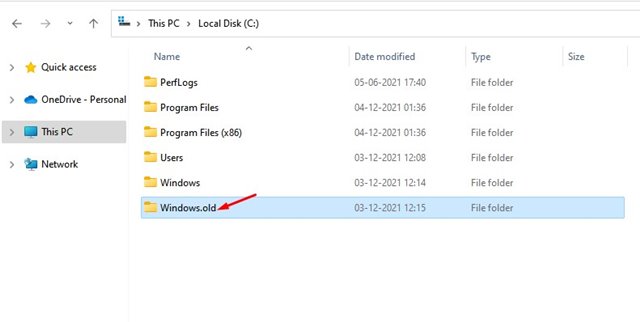
- Högerklicka på filen och välj alternativet Ta bort .
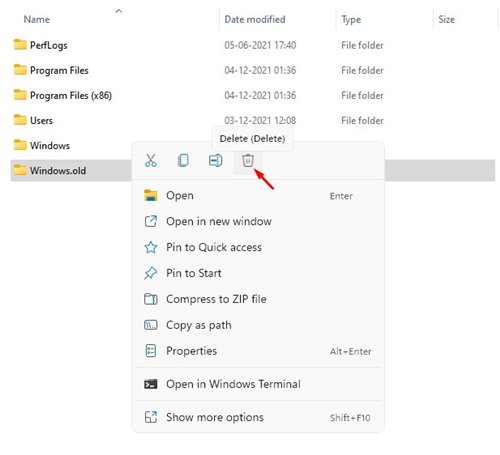
- Klicka på knappen Fortsätt i popup-fönstret för bekräftelse .
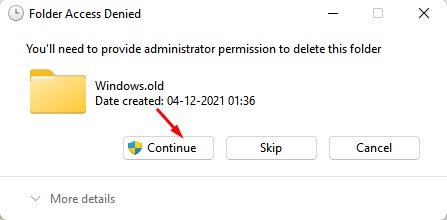
Installationen är klar. Detta tar bort mappen Windows.old i Windows 11.
2. Ta bort mappen Windows.old via Diskrensning
Om du inte kan ta bort mappen Windows.old i Filutforskaren måste du använda verktyget Diskrensning.
- Öppna först Windows 11 Search och skriv in Diskrensning .
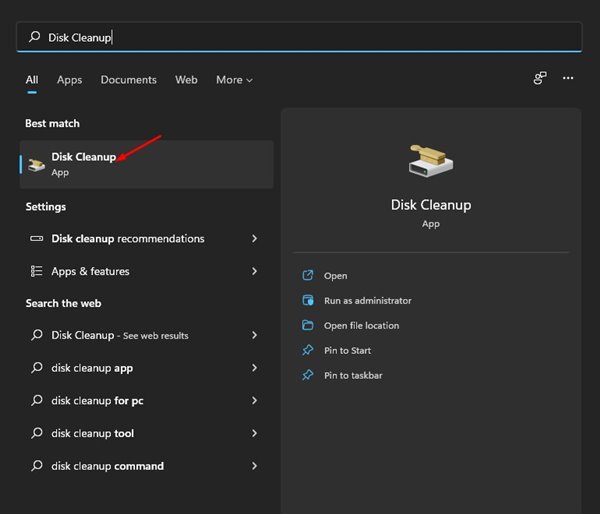
- I Diskrensningsverktyget väljer du den enhet du vill skanna.
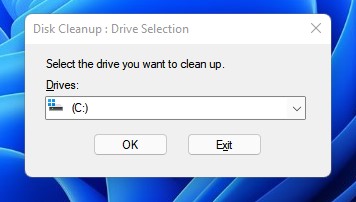
- Klicka sedan på alternativet ”Rensa systemfiler” .
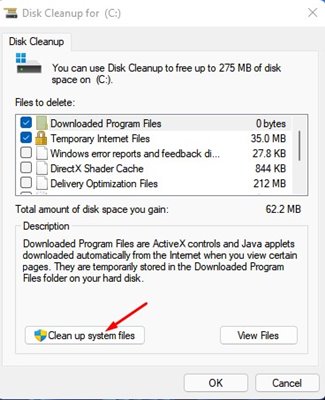
- I fönstret Diskrensning väljer du ”Föregående Windows-installation” och klickar på knappen ” OK ”.
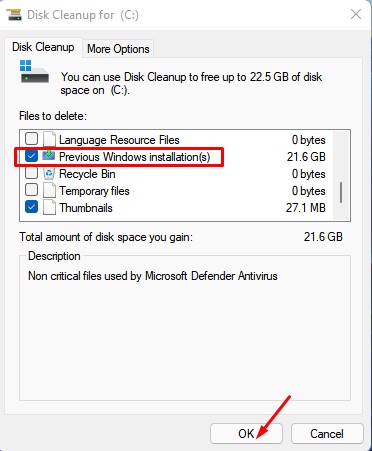
- Klicka på alternativet Ta bort filer vid bekräftelseprompten.
Installationen är klar. Så här tar du bort mappen Windows.old via Diskrensningsverktyget.
Att ta bort mappen Windows.old kommer inte att skada din dator. Du kommer dock att förlora möjligheten att gå tillbaka till den tidigare versionen. Ta därför bara bort mappen om du inte planerar att återställa en framtida version av Windows.
Ovan tittade vi på hur man tar bort mappen Windows.Old i Windows 11. Vi hoppas att denna information har hjälpt dig att hitta det du behöver.













